티스토리 뷰
오 헤이, 가상 공간 내에서 유선없이 Quest 2에서 플레이 할 수있는 모든 PC 게임입니다. 이것은 이상 해지고 있습니다.
Oculus Quest 2 의 가장 좋은 기능 중 하나는 USB를 통해 게임 PC에 수동으로 연결하여 헤드셋에서 기본적으로 실행할 수 없었던 더 까다로운 VR 게임을 즐길 수 있다는 것입니다. 당신이 좋아하는 게임을하는 방법을 원하는 경우 잘 됐네요 하프 라이프 : Alyx를 , 그러나 명백한 단점은 이제 물리적으로 PC에 닿는하고 있다는 것입니다 - 너무 많은 퀘스트 2 통지 함을 무선 자유를 위해.
고맙게도 개발자들은 이미 불가능 해 보이는 것을 알아 냈습니다. PC에서 시스템 집약적 인 타이틀을 실행하고 Wi-Fi를 통해 모든 움직임을 동기화하면서 시각적 피드를 VR 장치로 스트리밍하는 방법입니다. 두 가지 장점을 모두 제공합니다. 컴퓨터에 케이블을 연결하지 않고도 원하는 게임을 즐길 수 있습니다.
이렇게하는 것은 Oculus 스토어를 통해 앱을 설치하는 것만 큼 간단하지 않습니다. 몇 가지 단계가 포함됩니다. Quest 2 가상 현실 헤드셋에서이를 수행하는 데 필요한 단계를 안내해 드리겠습니다. 동일한 단계가 첫 번째 퀘스트 반복에서 작동 할 가능성이 있지만 여기에는 테스트 할 최신 모델 만 있습니다.
Amelia Holowaty Krales / The Verge의 사진
링크 케이블 받기
이것은 유선없이 VR을 경험하는 방법이지만 시작하려면 유선이 필요합니다. Oculus가 각각의 새로운 Quest 2에 포함 된 USB-C 케이블은 실제로이 프로세스에서 작동합니다. PC의 USB-C 포트에 연결했을 때 의도 한대로 작동하지 않았지만 제대로 작동 할 수 있습니다. 하지만 PC에 USB-C 포트가없는 경우 저렴한 OTG 어댑터 를 선택 하여이 케이블을 PC의 USB Type-A 포트 중 하나에 연결할 수 있습니다.
이 케이블이 없다면 Anker의 10 피트 USB-C to USB Type-A 3.0 케이블 은 약 $ 20이며 작업을 완료합니다. USB-C를 통해 충전되는 최신 Android 휴대폰과 함께 제공되는 많은 USB 케이블도 작동 할 것입니다. 케이블이 길 필요는 없습니다. 여기서 간단한 데이터 전송 만 수행합니다.

공식 Oculus Link 케이블입니다. 가격은 $ 80이며 재고를 찾기가 어렵습니다. 이 방법을 이해하기 위해이 특정 모델이 필요하지 않습니다!
개발자 설정 활성화
Quest 2에 파일을로드하려면 개발자 계정이 필요합니다. 다행히도 쉽게 할 수 있지만 실제 개발자가 사용하기위한 이상한 프로세스입니다.
- 이 페이지로 이동하여 선택한 브라우저에서 Facebook 계정에 로그인합니다. Quest 2에서 로그인 한 것과 동일한 Facebook 계정에 로그인했는지 확인하십시오.
- 프로세스의 다음 부분은 "조직"의 이름을 지정하는 것입니다. 원하는대로 이름을 지정할 수 있습니다. 길을 잃을 경우를 대비하여 바로 여기 에서이 페이지에 대한 직접 링크를 찾을 수 있습니다 .
- 이 두 단계를 마치고 Oculus 모바일 앱 (iOS 또는 Android)을 열고 동일한 Facebook 계정으로 로그인합니다. 그런 다음 앱 창의 오른쪽 하단에있는 "설정"창을 클릭하여 탐색합니다.
- 다음 페이지에서 이름 바로 아래에있는 "Oculus Quest 2"를 클릭하면 몇 가지 옵션이 더 확장됩니다. "추가 설정"을 클릭합니다.
- 거기에 있으면 "개발자 모드"를 탭하고 켜십시오.

개발자 모드 토글이 포함 된 "추가 설정"을 포함하여 더 많은 옵션을 보려면 여기를 클릭하십시오.
PC 용 QUEST 2 드라이버 설치
다음 두 단계는 일반적으로 개발자를 위해 예약 된 기능인 Quest 2 헤드셋에 소프트웨어를 사이드로드 할 수있는 길을 열어줍니다. Windows PC를 사용하는 경우 PC가 헤드셋에 쓸 수 있도록 ADB 드라이버를 설치해야합니다. Oculus 사이트에 따르면 macOS 및 Linux 시스템에는 드라이버가 필요하지 않습니다.
- 여기 에 링크 된 소프트웨어를 다운로드하고 Oculus에서 호스팅합니다. (라이선스 약관에 동의한다는 확인란을 선택하고 원하는 경우 읽을 수 있습니다. "다운로드"를 클릭하십시오.)
- 다운로드가 완료되면 폴더의 내용을 추출하십시오. 그런 다음 "android_winusb.inf"라는 항목을 마우스 오른쪽 버튼으로 클릭하고 "설치"를 선택하십시오.

이 프로세스를 시작하려면이 드라이버를 설치하십시오.
QUEST 용 가상 데스크톱 앱 구입
Virtual Desktop 앱을 사용하면 VR 헤드셋 렌즈를 통해 PC에 액세스 할 수 있습니다. 우리가 할 것처럼 게임에 사용할 수 있지만 다양한 가상 환경에서 PC에 저장 한 영화를 볼 수도 있습니다. $ 20에 구입할 수있는 Quest 전용 버전의 앱이 있습니다 .
구입 후 헤드셋에 설치하십시오. 잠시 후에이 앱으로 돌아오겠지만, 지금은 몇 가지 다른 단계를 거쳐야합니다.

Quest 2에서 실행되는 가상 데스크톱
QUEST 2를 PC에 연결
측면에 장착 된 USB-C 포트를 통해 Quest 2를 PC에서 가장 빠른 USB 포트에 연결합니다. 이 시점까지 모든 작업을 올바르게 수행 한 경우 USB 디버깅을 허용할지 묻는 메시지가 헤드셋에 표시됩니다. 계속 진행하십시오.
PC에 SIDEQUEST 다운로드 및 설치
SideQuest 는 헤드셋에 사이드로드 할 수있는 경험을위한 무료 앱 및 스토어입니다. 이 방법의 목적을 위해 방금 Quest 2 헤드셋을 구입하여 설치하도록 제안한 Virtual Desktop 앱에 필요한 패치를 적용하는 데 사용합니다.
- 여기에서 운영 체제에 적합한 설치 프로그램을 찾아서 (이 방법은 Windows 10 버전을 사용했습니다) 다운로드하십시오.
- 설치가 완료되면 SideQuest를 실행하십시오.
- 이 시점에서 헤드셋은 PC의 SideQuest 앱 왼쪽 상단 모서리에 녹색 거품과 함께 연결된 것으로 표시됩니다. 연결된 것으로 표시되지 않으면 헤드셋의 디스플레이에서 메시지를 확인하십시오. PC가 Quest 2의 파일 시스템에 액세스하고 수정하도록 허용하기를 기다리고있을 수 있습니다.

녹색 표시등은 헤드셋이 연결되었음을 나타냅니다.
QUEST 2 용 VIRTUAL DESKTOP VR 패치 사이드로드
SideQuest 내에서 검색 창에 "가상 데스크톱"을 입력합니다. 찾고있는 결과는“가상 데스크톱 VR 패치”입니다. 이것은 Quest 2가 유선 헤드셋이라고 컴퓨터를 속이는 데 필요한 열쇠입니다.
- Quest 2를 컴퓨터에 연결 한 상태에서 앱의 검색 창 바로 아래에있는 SideQuest의 "헤드셋에 설치"버튼을 누르십시오. 프로세스는 매우 빠르고 몇 초만 지속됩니다.
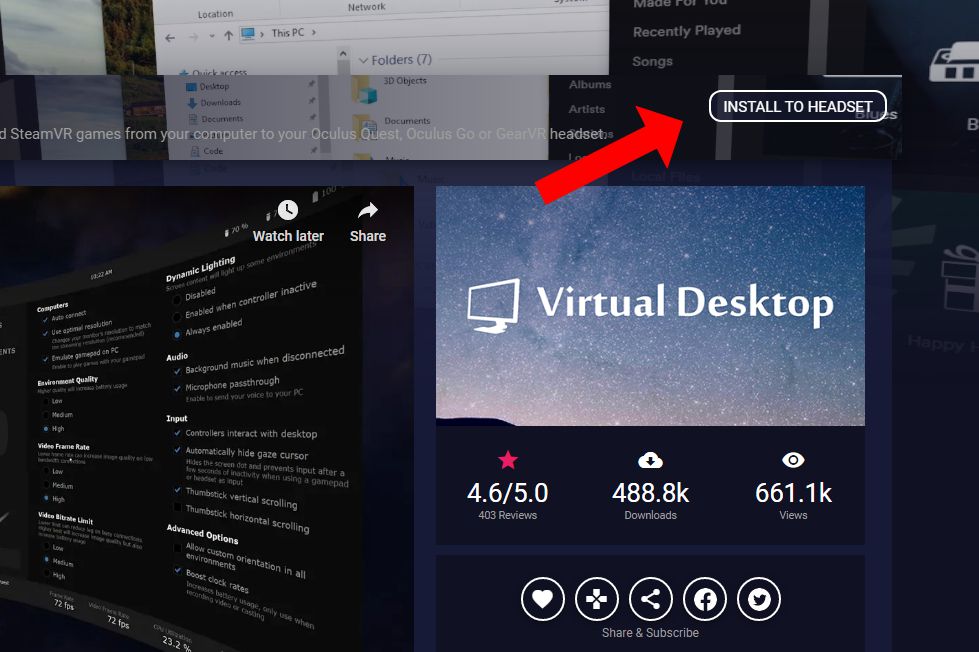
이 필수 가상 데스크탑 패치를 Quest 2 헤드셋에 설치합니다.
VIRTUAL DESKTOP STREAMER 다운로드
아직 다운로드 할 수있는 무료 애플리케이션이 하나 더 있습니다. Virtual Desktop Streamer . Quest 2에서 구입 한 Virtual Desktop 앱을 만든 동일한 사람들이 만든이 앱은 Wi-Fi를 통해 PC 콘텐츠를 헤드셋으로 스트리밍합니다.
- 이 앱을 다운로드하고 설치 한 후에는 Streamer 창에 Oculus 사용자 이름을 입력해야합니다.
- 머리 위에서 모를 경우 모바일에서 Oculus 앱을 열고 '설정'으로 이동 한 다음 이름과 이메일 주소가 표시된 영역을 탭하여 찾을 수 있습니다. 아바타 옆에 표시되는 이름은 사용자 이름입니다.
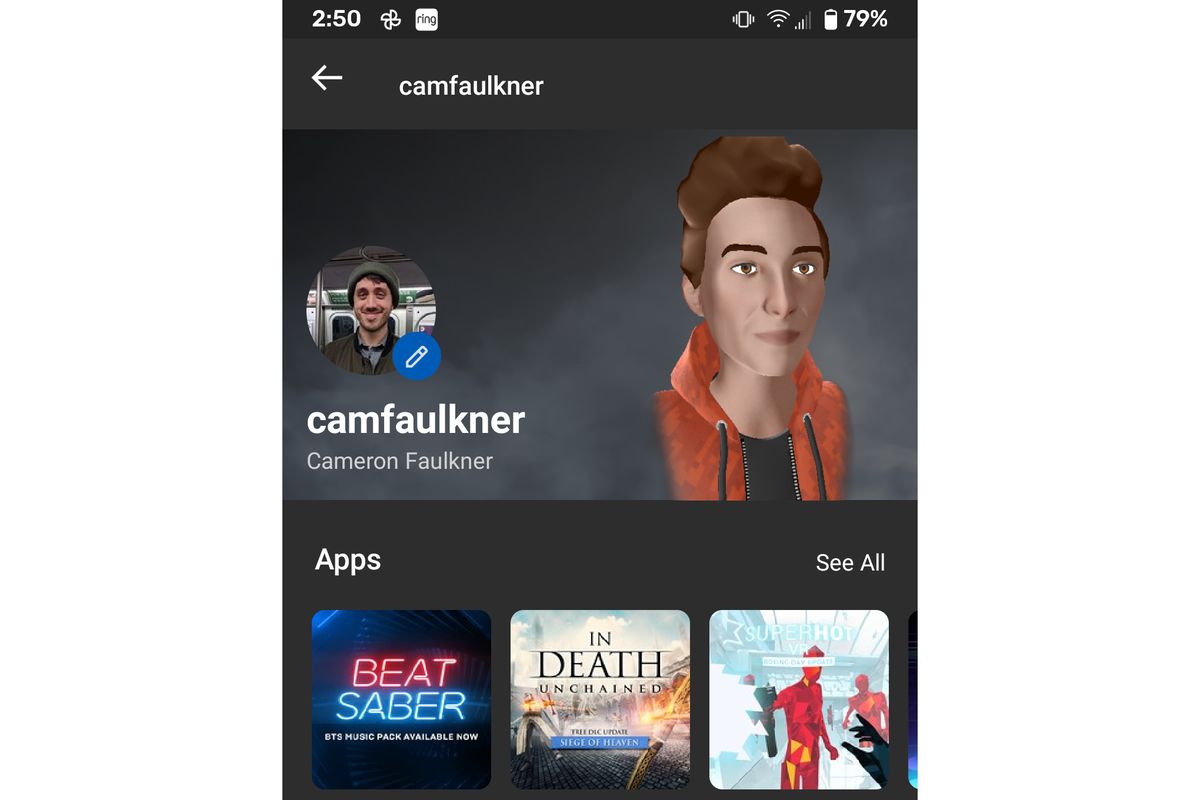
Oculus 사용자 이름을 찾는 데 어려움이 있습니까? 위 그림과 같은보기를 보려면 설정 메뉴에서 이름을 탭하세요.
- 입력 후 "저장"을 누르십시오.
- 이것이 마지막 단계입니다! 그러나 헤드셋이 PC와 통신 할 수 있도록 Virtual Desktop Streamer 앱을 여는 것이 중요합니다.

Virtual Desktop Streamer 앱은 다음과 같습니다. 아주 간단합니다.
QUEST 2에서 가상 데스크톱 열기
모든 단계가 올바르게 완료되면 Quest 2의 가상 데스크톱 앱에서 연결할 수있는 장치 목록에 PC 팝업이 표시됩니다.
연결되면 아래 이미지와 같이 옵션 버튼 (왼쪽 Oculus Touch 컨트롤러의 Oculus 버튼에 해당)이 매핑되어 가상 데스크톱의 최상위 메뉴를 엽니 다. 여기에서 "게임"을 클릭하면 PC에 설치된 모든 게임이 표시됩니다. 거기에서 각각을 부팅하기 만하면 PC가 모든 노력을 처리합니다.

PC에 설치된 모든 VR 지원 게임이 가상 데스크톱에 표시됩니다.
각 게임의 시각적 충실도가 만족스럽지 않은 경우 지연 시간, 새로 고침 빈도 등에 영향을 미치는 일부 설정을 자유롭게 사용자 지정할 수 있습니다. PC가 강력한 경우 더 선명하고 유동적 인 이미지를 얻을 수 있습니다. 무선 라우터는 원활한 경험을 제공하는데도 큰 역할을합니다.
Wi-Fi를 통해 VR을 스트리밍하는 것은 완벽한 솔루션이 아닙니다. 이더넷 스위치를 통해 내 PC에 직접 연결되어있는 Wi-Fi 6-ready 라우터에서 몇 피트 떨어진 곳에서 플레이하지만 가끔 지연과 약간 흐릿한 이미지가 나타납니다. 가상 데스크톱 앱을 충분히 조정했지만 (거의 사용하지 않는 기술 항목에서 Wi-Fi를 끄는 것은 결코 아프지 않습니다) 즐거운 시간을 보낼 수있을 것입니다.
정정 : 마지막 두 단락은 인터넷 속도가이 무선 솔루션을 사용하여 VR 게임을하는 데 중요한 역할을한다고 잘못 제안했습니다. 모두 로컬에서 처리됩니다. 오류를 유감스럽게 생각합니다.
수정 : 저자 PC의 USB-C 포트 오작동으로 인해 각 Quest 2에 포함 된 USB-C 케이블을 사용하여이 방법을 완료 할 수 없다고 잘못 설명했습니다. 독자는 그것이 작동 할 것이라고 지적했고 저자는 OTG 어댑터가있는 케이블을 사용하여 확인했습니다. 오류를 유감스럽게 생각합니다.
'게임' 카테고리의 다른 글
| 사이버펑크 2077 옵션 설정 모드, 일반 최적화 조정으로 성능 향상, 일부 기능 수정 (0) | 2021.01.11 |
|---|---|
| 데드 바이 데이라이트 (Dead by Daylight) 개발자는이 최신 업데이트에서 HUD, 그래픽 등에 대한 변경 사항을 설명합니다. (0) | 2021.01.11 |
| LG 게이밍 TV가 평면에서 곡선으로 구부러지는 기능 CSO (Cinematic Sound OLED) (0) | 2021.01.11 |
| 히트맨의 서류 가방 무기는 원래 버그였습니다 (0) | 2021.01.11 |
| 2021 1월 PS Plus 무료 게임 제공 Shadow Of The Tomb Raider (0) | 2021.01.11 |
- 가이드 팁
- 스팀
- 가이드
- 고화질 사진
- 한글
- 출시일
- 젤다의 전설 왕국의 눈물
- 바탕화면
- 게임
- pc 스팀
- 파이널 판타지 7 리메이크
- 어쌔신 크리드 발할라
- 배틀그라운드
- 발매일
- 고스트 오브 쓰시마
- 닌텐도 스위치
- PS4
- 에픽게임즈
- 배경화면
- PS5
- 사이버펑크 2077
- 리뷰
- 다운로드
- 호그와트 레거시
- 선즈 오브 더 포레스트
- 후기
- 원피스
- 디아블로 4
- 공략
- pc
| 일 | 월 | 화 | 수 | 목 | 금 | 토 |
|---|---|---|---|---|---|---|
| 1 | 2 | 3 | 4 | 5 | ||
| 6 | 7 | 8 | 9 | 10 | 11 | 12 |
| 13 | 14 | 15 | 16 | 17 | 18 | 19 |
| 20 | 21 | 22 | 23 | 24 | 25 | 26 |
| 27 | 28 | 29 | 30 |
